windows10怎么设置拨号|windows10设置拨号的方法
时间:2017-05-27作者:ujiaoshou
很多用户在把系统升级成Win10后,看着全新的界面,都傻了眼,一开始都上不了网,原因是不知道宽带连接怎么创建。下面就跟大家说说windows10怎么设置拨号?想知道具体的设置步骤的话,可以参考以下的教程。
windows10拨号设置方法:
第一步:首先在Win10桌面底部右下角的网络图标上点击鼠标右键,然后在弹出的设置菜单中,点击进入“网络和共享中心”如图。
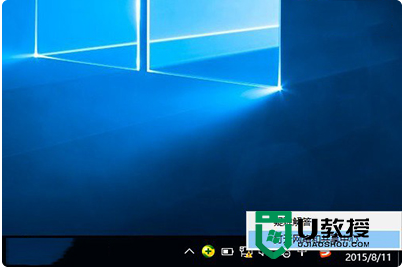
第二步:然后在网络和共享中心设置中,点击进入“设置新的连接或网络”如图。
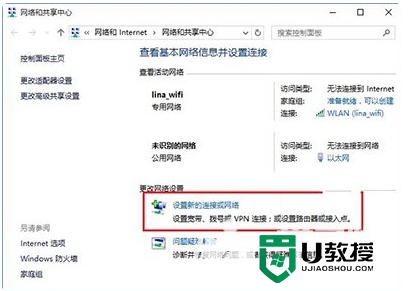
第三步:接下来选中“连接到Internet”,然后再点击底部的“下一步”,如下图所示。
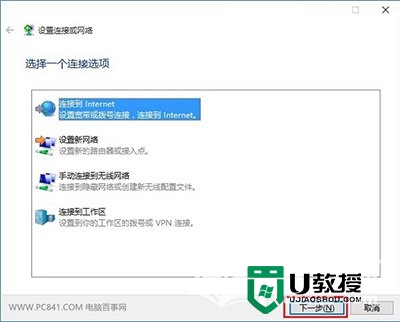
第四步:点击宽带PPPoE(R)选项,这里也就是设置使用用户名和密码的DSL或电缆连接,如图。
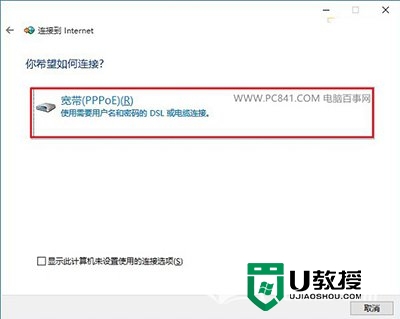
第五步:然后这一步的设置很重要,ISP信息中的名称和密码,就是网络运营商提供给您的宽带账号和密码,这个账号密码一定要填写正确(不知道的朋友,请联系网络商客服咨询),否则无法连接网络,填写完成后,点击底部的“连接”,如图。
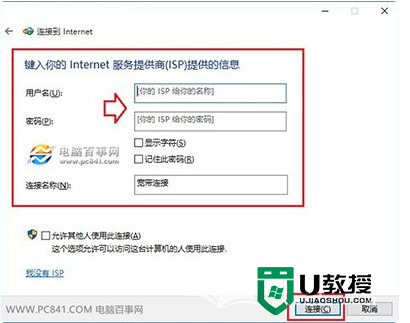
第六步:最后等待拨号成功连接网络就可以了,如果连接不少,请检查宽带账号密码是否正确,可以检查后再试试。
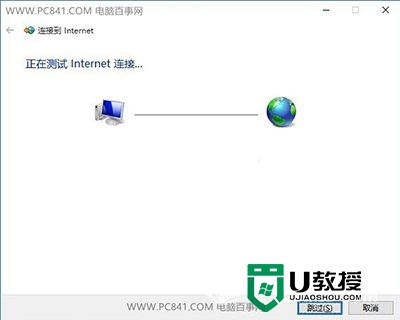
【windows10怎么设置拨号】上述就是全部的内容,身边有遇到同样问题的小伙伴的话,可以将此教程分享给他们。想了解更多操作系统使用技巧或者是usb装机的教程,都欢迎上u教授查看。





